ReiBoot - Logiciel de réparation de système iOS gratuit
Réparer 150+ problèmes iOS & Mettre à jour/Enlever iOS 26 sans perte de données
ReiBoot - Outil de réparation iOS
Réparer 150+ problèmes iOS & Mettre à jour/Enlever iOS 26 sans perte de données
mon ipad ne s'allume plus après mise à jour iOS 17.4. Démarrage impossible. Que faire ?
Lorsqu’un iPad ne veut plus s'allumer, l’écran reste noir et ne répond pas au toucher, on pourrait penser qu’il faut en acheter un nouveau, ce qui peut être vrai si le problème est assez grave, mais il existe plusieurs solutions pour le réparer avant de l’abandonner complètement. Si votre iPad ne s'allume pas ou reste bloqué, essayez ces quatres conseils pour le ramener à la vie.
iPad a désormais son propre système : iPadOS. Peu importe que votre iPad soit sous iOS ou iPadOS 13, les solutions proposées seraient disponibles.
Plusieurs facteurs peuvent être la cause. Par exemple, un problème lié au jailbreak, une mise à jour iOS/iPadOS échouée, la batterie totalement déchargée. Il est aussi possible que le logiciel soit bloqué et doive être réinitialisé ou restauré. Si vous avez rencontré ce genre de problème, vous pouvez suivre les conseils ci-dessous.
Si la batterie de l'iPad est totalement déchargée, l'écran de charge de la batterie peut ne pas apparaître pendant plusieurs minutes, ce qui explique pourquoi votre iPad ne s’allume pas.
Pour le résoudre, je vous conseille de brancher votre appareil et chargez-le pendant une heure au maximum, l’écran de charge doit s’afficher après quelques minutes.
Si l’écran de charge n’apparaît toujours pas au bout d’une heure, essayez de changer votre câble ou adaptateur secteur.
Les problèmes mineurs liés au logiciel peuvent souvent être résolus par un simple redémarrage. Vous pouvez le faire même si l’écran est noir ou si les boutons ne répondent pas. Cette opération n’entraîne aucune perte de données.
La manipulation est très simple, Faites comme suit :
1. Appuyez sur les boutons dessus et principal et maintenez-les enfoncés.
2. Maintenez les deux boutons jusqu'à ce que vous voyiez le logo Apple.
3. Relâchez les boutons et laissez votre iPad redémarrer.
Si les deux premières solutions ne fonctionnent pas, vous pouvez le restaurer à l’aide d’un ordinateur via iTunes. Il faut mentionner qu’une restauration complète effacera tout le contenu de votre iPad. Si vous avez décidé de le faire, procédez comme suit :
1. Connectez votre iPad à votre ordinateur à l’aide du câble fourni avec votre appareil.
2. Lancez iTunes.
3. Si votre iPad apparaît dans iTunes, sauvegardez-le immédiatement. Car s'il y a un problème matériel grave, cela pourrait être votre dernière chance pour sauvegarder les données. Si vous pouvez le sauvegarder, vous devrez peut-être faire réparer l'affichage de votre iPad.
4. Si votre iPad n’apparaît pas dans iTunes, forcez-le à redémarrer.Appuyez simultanément sur le bouton principal et le bouton dessus. Maintenez-les enfoncés jusqu’à ce que l’écran du mode de récupération apparaisse.Si iTunes indique que vous devez restaurer votre iPad, faites-le. Cliquez sur « Restaurer », iTunes rétablira l'état d'origine de l’iPad.
Si votre iPad Pro/Air/mini ne s’allume plus, et vous cherchez une solution simple, vous pouvez essayer la réparation avec le logiciel Tenorshare ReiBoot , ce dernier peut solutionner tout type de blocages sur iPhone/iPad/iPod, le plus important, vous ne perdrez pas de données en mode standard!
Connectez votre appareil à l’ordinateur, lancez ReiBoot, et puis cliquez sur « Commencer » pour réparer le système iOS.
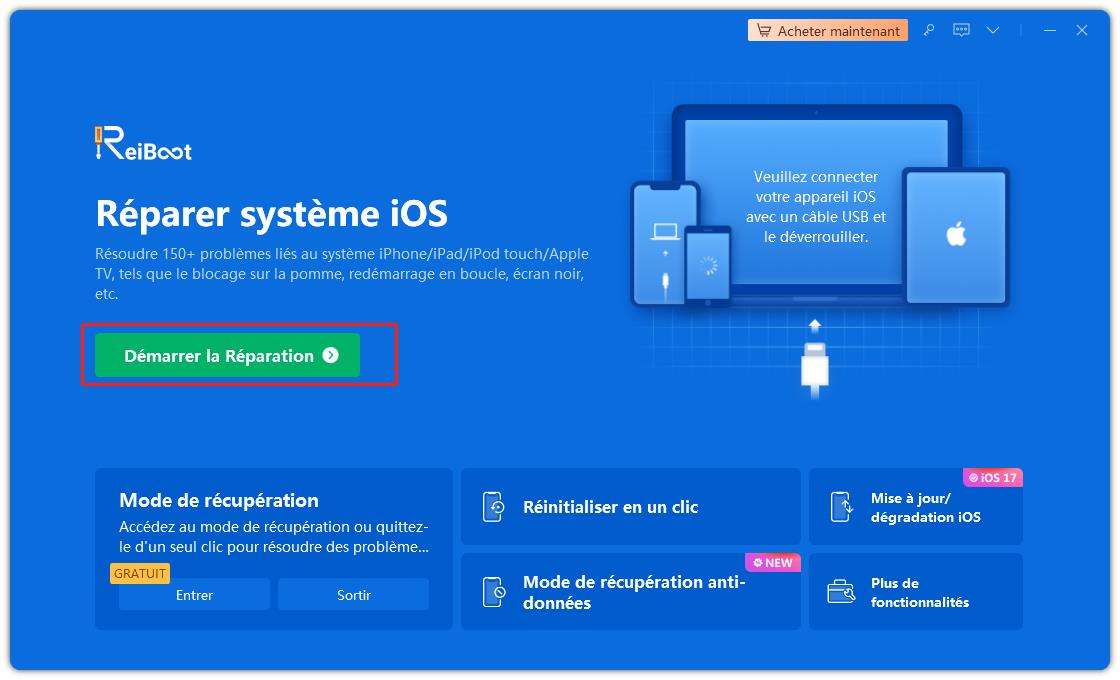
Mon iPad ne se rallume pas après mise à jour iOS 13.1. Démarrage impossible. Que faire ?
Lorsqu’un iPad ne veut plus s'allumer, l’écran reste noir et ne répond pas au toucher, on pourrait penser qu’il faut en acheter un nouveau, ce qui peut être vrai si le problème est assez grave, mais il existe plusieurs solutions pour le réparer avant de l’abandonner complètement. Si votre iPad ne s'allume pas ou reste bloqué, essayez ces quatres conseils pour le ramener à la vie.
Note : iPad a désormais son propre système : iPadOS. Peu importe que votre iPad soit sous iOS ou iPadOS 13, les solutions proposées seraient disponibles.
Plusieurs facteurs peuvent être la cause. Par exemple, un problème lié au jailbreak, une mise à jour iOS/iPadOS échouée, la batterie totalement déchargée. Il est aussi possible que le logiciel soit bloqué et doive être réinitialisé ou restauré. Si vous avez rencontré ce genre de problème, vous pouvez suivre les conseils ci-dessous.
Si la batterie de l'iPad est totalement déchargée, l'écran de charge de la batterie peut ne pas apparaître pendant plusieurs minutes, ce qui explique pourquoi votre iPad ne s’allume pas.
Pour le résoudre, je vous conseille de brancher votre appareil et chargez-le pendant une heure au maximum, l’écran de charge doit s’afficher après quelques minutes.
Si l’écran de charge n’apparaît toujours pas au bout d’une heure, essayez de changer votre câble ou adaptateur secteur.
Les problèmes mineurs liés au logiciel peuvent souvent être résolus par un simple redémarrage. Vous pouvez le faire même si l’écran est noir ou si les boutons ne répondent pas. Cette opération n’entraîne aucune perte de données.
La manipulation est très simple, Faites comme suit :
1. Appuyez sur les boutons dessus et principal et maintenez-les enfoncés.
2. Maintenez les deux boutons jusqu'à ce que vous voyiez le logo Apple.
3. Relâchez les boutons et laissez votre iPad redémarrer.
Si les deux premières solutions ne fonctionnent pas, vous pouvez le restaurer à l’aide d’un ordinateur via iTunes. Il faut mentionner qu’une restauration complète effacera tout le contenu de votre iPad. Si vous avez décidé de le faire, procédez comme suit :
1. Connectez votre iPad à votre ordinateur à l’aide du câble fourni avec votre appareil.
2. Lancez iTunes.
3. Si votre iPad apparaît dans iTunes, sauvegardez-le immédiatement. Car s'il y a un problème matériel grave, cela pourrait être votre dernière chance pour sauvegarder les données. Si vous pouvez le sauvegarder, vous devrez peut-être faire réparer l'affichage de votre iPad.
4. Si votre iPad n’apparaît pas dans iTunes, forcez-le à redémarrer.Appuyez simultanément sur le bouton principal et le bouton dessus. Maintenez-les enfoncés jusqu’à ce que l’écran du mode de récupération apparaisse.Si iTunes indique que vous devez restaurer votre iPad, faites-le. Cliquez sur « Restaurer », iTunes rétablira l'état d'origine de l’iPad.
Si votre iPad Pro/Air/mini ne s’allume plus, et vous cherchez une solution simple, vous pouvez essayer la réparation avec le logiciel Tenorshare ReiBoot , ce dernier peut solutionner tout type de blocages sur iPhone/iPad/iPod, le plus important, vous ne perdrez pas de données en mode standard!
Connectez votre appareil à l’ordinateur, lancez ReiBoot, et puis cliquez sur « Commencer » pour réparer le système iOS.
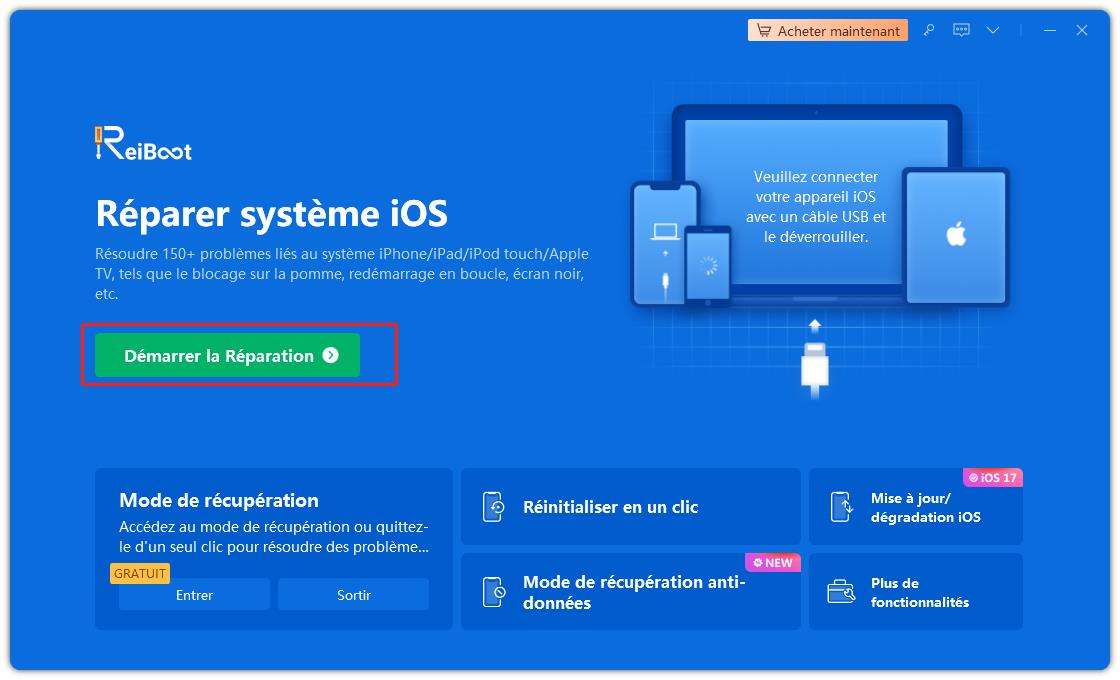
Cliquez sur « Réparer standard » pour procéder à l’étape suivante.

Téléchargez le firmware en cliquant sur « Télécharger ».

La réparation est terminé, votre appareil redémarrera normalement sans perte de données.

En cas de bloquage iOS, vous pouvez toujours utiliser ce logiciel pour réparer iPad, il peut régler tout type de blocages.
Si le problème n’est pas résolu après avoir essayé toutes les méthodes proposées, veuillez vérifier les dommages physiques ou liquides en vous rendant dans un magasin Apple, vous devriez peut-être changer de matériel.
Quand un iPad ne veut plus s’allumer, il faut déterminer la cause et choisir une solution appropriée, si vous vous sentez toujours perdu, vous avez besoin d’un logiciel professionnel de dépannage iOS, ReiBoot permet de résoudre toutes sorte de blocages, par example, l’écran noir, l’écran figé, bloqué sur le logo Apple etc. Pour les blocages pas très grave, il vous suffit d’entrer et de sortir du mode de récupération, et cette fonction est gratuite pour 5 fois.
Si cela vous aide, partagez-le avec vos amis, j'aimerais vraiment savoir votre expérience en matière de dépannage et comment vous avez réparé votre iPad, vous pouvez laisser un commentaires ci-dessous.
Cliquez sur « Réparer standard » pour procéder à l’étape suivante.

Téléchargez le firmware en cliquant sur « Télécharger ».

La réparation est terminé, votre appareil redémarrera normalement sans perte de données.

En cas de bloquage iOS, vous pouvez toujours utiliser ce logiciel pour réparer iPad, il peut régler tout type de blocages.
Si le problème n’est pas résolu après avoir essayé toutes les méthodes proposées, veuillez vérifier les dommages physiques ou liquides en vous rendant dans un magasin Apple, vous devriez peut-être changer de matériel.
Quand un iPad ne veut plus s’allumer, il faut déterminer la cause et choisir une solution appropriée, si vous vous sentez toujours perdu, vous avez besoin d’un logiciel professionnel de dépannage iOS, ReiBoot permet de résoudre toutes sorte de blocages, par example, l’écran noir, l’écran figé, bloqué sur le logo Apple etc. Pour les blocages pas très grave, il vous suffit d’entrer et de sortir du mode de récupération, et cette fonction est gratuite pour 5 fois.
Si cela vous aide, partagez-le avec vos amis, j'aimerais vraiment savoir votre expérience en matière de dépannage et comment vous avez réparé votre iPad, vous pouvez laisser un commentaires ci-dessous.

Tenorshare ReiBoot -Résoudre les problèmes iOS
puis rédigez votre avis
Par Chloé Blanchet
2025-12-02 / Réparer iPhone